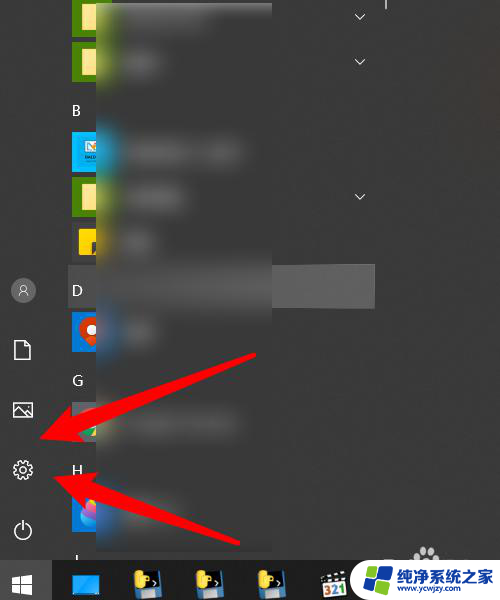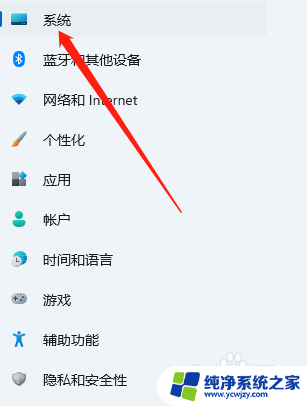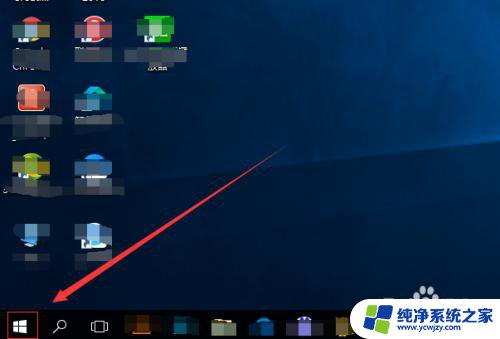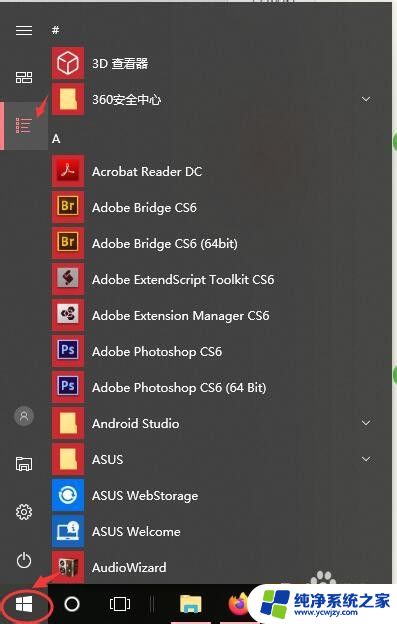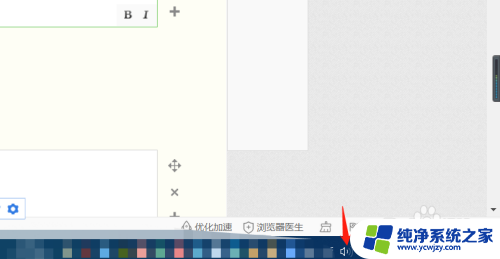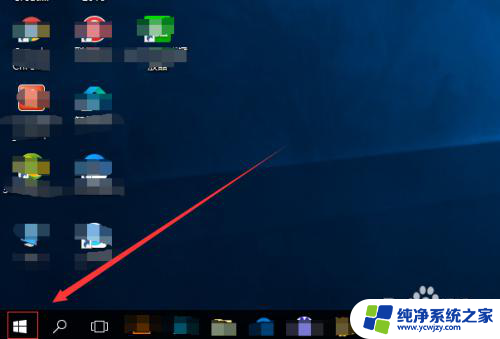耳机插电脑上有麦克风吗
耳机插电脑上有麦克风吗?这是许多人在使用耳机时常常会遇到的问题,事实上大部分耳机都是带有麦克风的,只需要正确连接到电脑上就可以实现麦克风的功能。而如果想要将耳机当做麦克风使用,只需要在电脑的设置中进行一些简单的调整即可。通过这种方式,可以方便地实现语音通话、语音输入等功能,让我们的电脑使用体验更加便捷。
步骤如下:
1.首先我没找到电脑左下角的开始菜单按钮并点击。
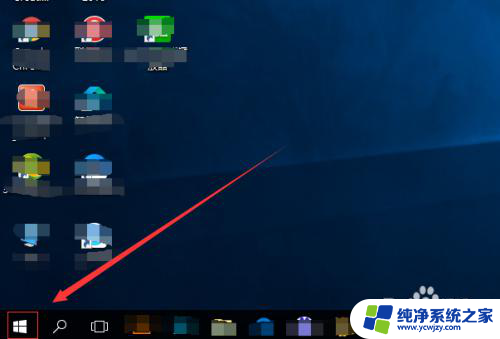
2.在开始菜单页面,我们滑动页面找到以w开头的windows系统。然后找到控制面板,并点击进入。
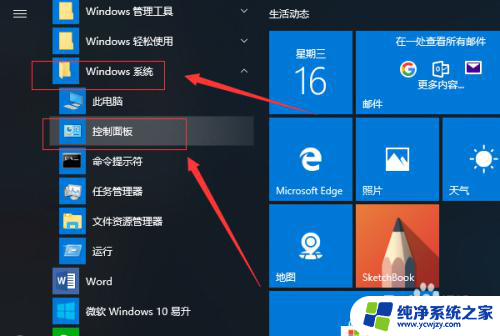
3.在控制面板也没让我们找到硬件和声音,并点击进入。
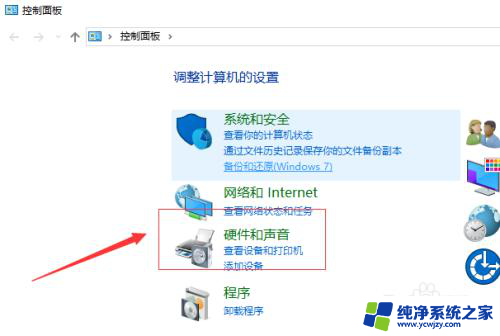
4.在硬件和声音页面,我们找到最下面的高清晰音频管理器,并点击。。
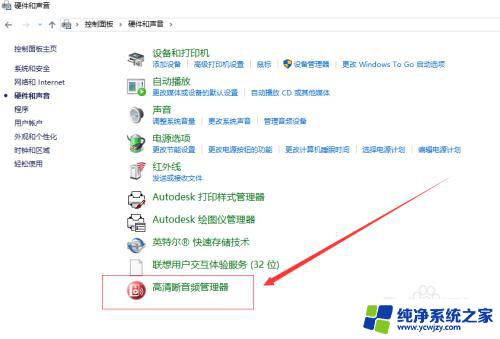
5.在高清晰音频管理器页面,我们找到高级,并点击。
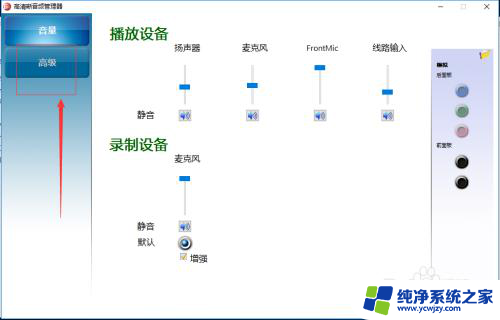
6.然后我们找到麦克风并点击。

7.在这个页面,我们把录制音量和播放音量后面的静音都点开。然后把音量调到最大。

8.另外我们还可以点击录制音量后面的麦克风增强按钮,对麦克风进行的增强设置。设置好之后我们就可以把耳机当成麦克风来使用了。

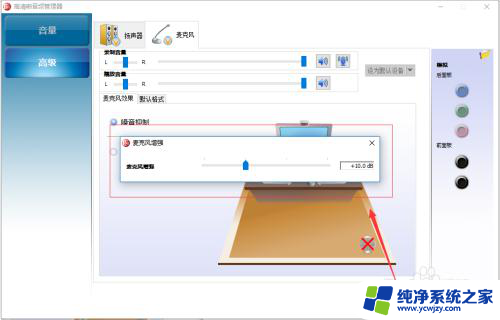
以上就是耳机插电脑上有麦克风吗的全部内容,如果你遇到了这个问题,可以尝试按照以上方法解决,希望这些方法对你有所帮助。